Cómo escanear un documento o una imagen en una Mac
si tienes un impresora todo en uno , escáner de documentos o escáner de fotos no necesita ningún tipo de software adicional para verificar en una Mac.
Su Mac puede configurar y ejecutar escaneos por sí mismo sin necesidad de utilizar ningún otro programa de software.
Alternativamente, puede utilizar el dispositivo de captura de imágenes gratuito en macOS para escanear documentos o imágenes.
Siempre que su impresora multifunción o escáner admita conexiones TWAIN, puede conectarse a Image Capture o cualquier tipo de software de terceros para verificar que no tenga que utilizar el programa de software del proveedor que viene con él.
Digitalizar un archivo o imagen escaneándolo tiene muchas ventajas, como permitirle publicar y firmar archivos en un ordenador o móvil consistente en contratos o contratos legalmente vinculantes.
También le permite ir ir sin papel en su lugar de trabajo o en su hogar para un mejor seguimiento de los registros.
Escanear un documento también le permite ejecutarlo con programa OCR si desea que el mensaje se pueda buscar por frase clave o que se pueda editar.
También es un paso inicial necesario si tiene la intención de enviar un fax desde su Mac sin el requisito de una máquina de fax.
Con esto en mente, aquí le mostramos cómo verificar un documento en una Mac.
1. Configure su escáner
Si aún no lo ha hecho, deberá configurar su escáner para reparar su Mac. Para configurar un escáner en una Mac, siga estas pautas:
- Conecte el escáner o la impresora multifunción al puerto USB-C o Thunderbolt de su Mac en el costado de su MacBook o en la parte posterior de su iMac, Mac Mini o Mac Pro. Los puertos USB-C y Thunderbolt tienen la misma forma y tamaño, la única diferencia es que Thunderbolt es un requisito de Apple que proporciona datos más rápidos entre dispositivos. La mayoría de los escáneres no son compatibles con las velocidades de Thunderbolt 3 o 4 y normalmente cuentan con un cable USB-C, aunque algunos pueden incluir cables USB-B más antiguos que se conectan a cualquier puerto USB estándar.
- No es necesario instalar la aplicación de software que incluía el escáner o la impresora multifunción, ya que macOS descargará inmediatamente los controladores de escáner más actualizados.
- Ir a Menú Apple > > Preferencias del sistema > > Impresoras y escáneres
- Si su impresora o escáner no aparece, haga clic en el "+" El icono en el delegado incluye la impresora o el escáner.
- Seleccione su diseño de escáner o impresora y haga clic en Agregar
Si el escáner no se sostiene por algún motivo, asegúrese de que esté enchufado y que el cable USB-C esté firmemente conectado.
Si anteriormente incluyó el escáner y dejó de funcionar, intente eliminarlo con el símbolo "-" y vuelva a agregarlo.
2. Revisa tus documentos
Entonces estará preparado para revisar sus archivos o imágenes.
Si tiene un escáner con un alimentador de papel como el fujitsu fi-7160 entonces el proceso es algo diferente si utiliza un escáner de superficie plana como el Epson Perfection V550
Escaneo con un alimentador de documentos
Si tiene un escáner con un alimentador de registros, siga estas instrucciones para comprobarlo en su Mac.
- Coloque las páginas web del documento en el alimentador de registros
- Ir a Menú Apple > > Preferencias del sistema > > Impresoras y escáneres Si está utilizando una impresora todo en uno, es posible que deba elegir Escanear a diferencia de Imprimir para que aparezcan las preferencias de escaneo.
- Seleccione su escáner y luego haga clic en Escáner abierto A la derecha.
- Seleccione Usar alimentador de documentos
- Luego debe configurar las opciones de escaneo y puede hacer clic en Mostrar detalles para revelar aún más alternativas impresas. Las opciones incluyen:
Tipo de imagen: Seleccione Texto para blanco y negro, Blanco y negro para imágenes en escala de grises y Color para imágenes de colores o imágenes.
Dúplex: Escanea ambos lados de la página web (si su escáner admite esto)
Tamaño: Selecciona las medidas de la imagen o archivo
Escanear para: Selecciona dónde se guardará la imagen, que puede ser una carpeta o puedes seleccionar una aplicación para abrirlos directamente
Corrección de imagen: Ajuste los colores y las exposiciones directas de la imagen marcada
- Finalmente, haga clic en Escanear para comprobar los registros o fotos.
Escaneo en un escáner de superficie plana
El procedimiento para escanear en un escáner de superficie plana con una Mac es muy similar excepto el ajuste de los tratamientos siguientes:
- Anular la selección del alimentador de documentos si es seleccionado
- Defina la dimensión del papel o la imagen o si coloca varias fotos en el escáner de superficie plana, puede elegir entre Detectar imágenes separadas que guardará cada elemento colocado en el escáner por separado. En cambio, Detectar caja envolvente guardará todas las cosas colocadas en el escáner en un documento o imagen.
Cuando hace clic en Escanear, su escáner de superficie plana hará un escaneo de vista previa para encontrar la cantidad de cosas que hay en el escáner y luego escaneará cada elemento de forma independiente si seleccionó Detectar imágenes separadas anteriormente.
Si ha revisado muchas páginas y desea incorporarlas directamente en un archivo PDF, también puede combinar documentos PDF en una Mac
Si no tiene un escáner, también hay medios para escanear sin escaner aunque la calidad y la resolución no serán tan buenas como con un escáner.
¿Se puede escanear un documento en una Mac?
Abra su escáner Conecte su escáner a su Mac, conéctelo y enciéndalo. Elija menú Apple > Configuración del sistema, luego haga clic en Impresoras y escáneres en la barra lateral. (Es posible que tenga que desplazarse hacia abajo). Haga clic en la impresora o el escáner en la lista Impresoras de la derecha y, a continuación, haga clic en Abrir escáner.
¿Cómo puedo escanear un documento y una imagen?
Escanear un documento
- Abre la aplicación Google Drive.
- En la parte inferior derecha, toca Agregar .
- Presiona Escanear .
- Tome una foto del documento que desea escanear. Ajustar el área de escaneo: toca Recortar .
- Cree su propio título o seleccione un título sugerido. Los títulos sugeridos solo están disponibles en los Estados Unidos.
- Para guardar el documento terminado, toque Guardar .
¿Cómo escaneo un documento y lo guardo como PDF en una Mac?
Pasos para escanear a PDF en Mac Simplemente haga clic en el botón "Archivo">"Crear">"PDF desde escáner" en el menú superior (menú Inicio) en su Mac. Al hacer esto, se activará automáticamente la función "Crear desde escáner".
Deja una respuesta

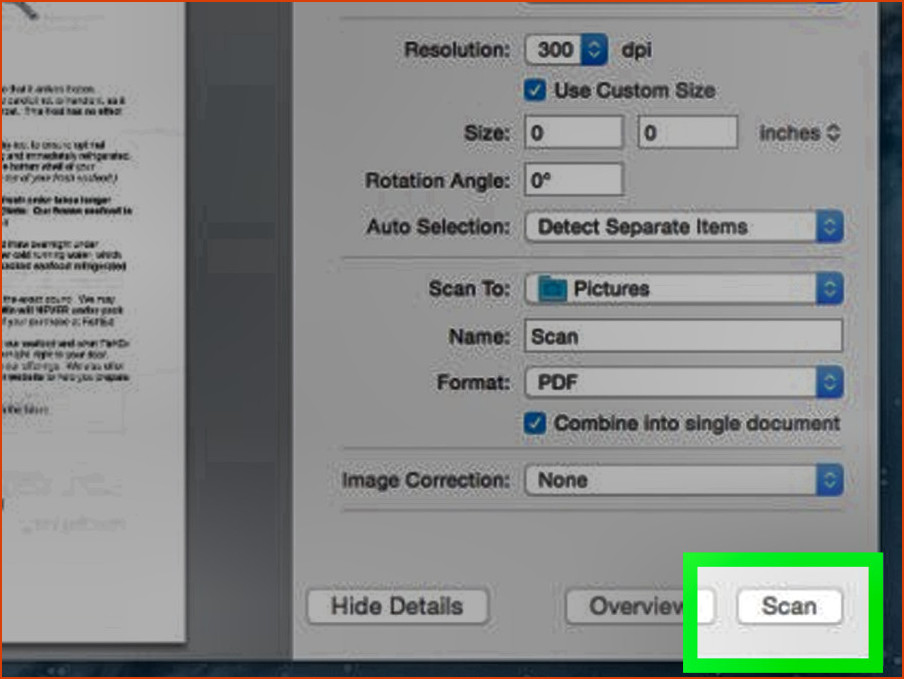

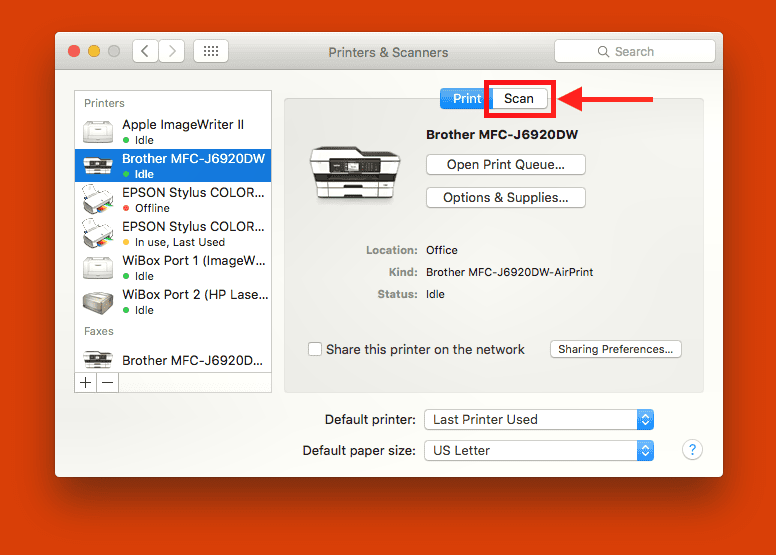
Artículos Relacionados